visual studio2015新建c++工程以及安装c++环境
1、首先新建工程选择visual c++,由于没有该环境,所以要先安装(选择第一个,如果是mfc就去选择mfc)后面的步骤一样,选择好后点击确定

2、这里提示里安装该环境,点击确定

3、由于没有关闭后面的visual studio2015,它提示你关闭,我们关闭后面的visual studio2015就可以了,关了之后点击重试

4、点击下一步,不知道就都选上吧
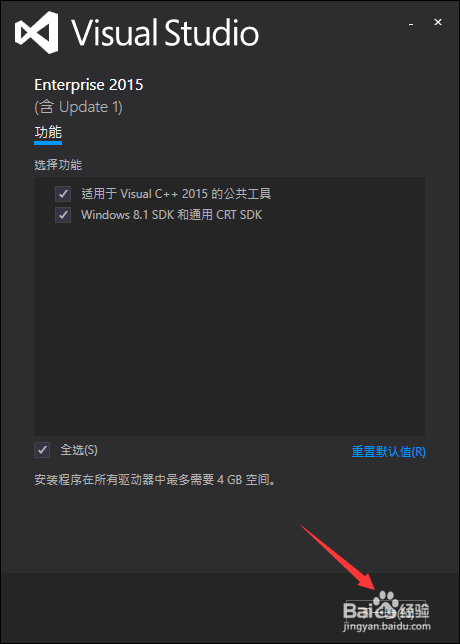
5、点击更新

6、但是一会儿提示安装包丢失或损坏(无效的驱动器),不要急,如果你还找的到你的安装包镜像,用虚拟光驱加载就可以了,然后重试,注意驱动器的盘符,盘符要一致,后面的路径默认就行,如果找不到安装包那就只有通过internet下载了


7、现在就等待它安装完成


8、现在新建项目已经有c++的项目了
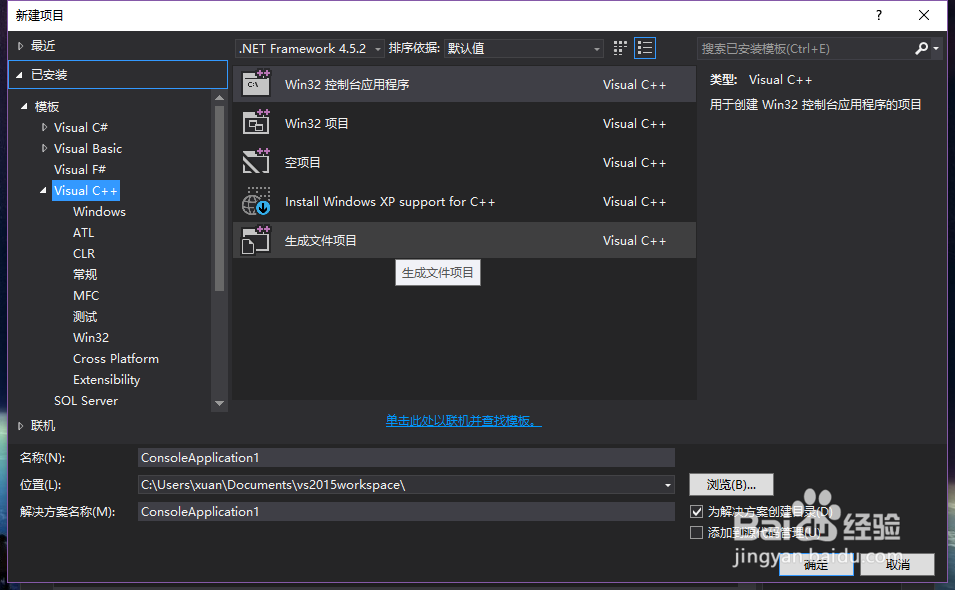
声明:本网站引用、摘录或转载内容仅供网站访问者交流或参考,不代表本站立场,如存在版权或非法内容,请联系站长删除,联系邮箱:site.kefu@qq.com。
阅读量:71
阅读量:32
阅读量:138
阅读量:83
阅读量:105